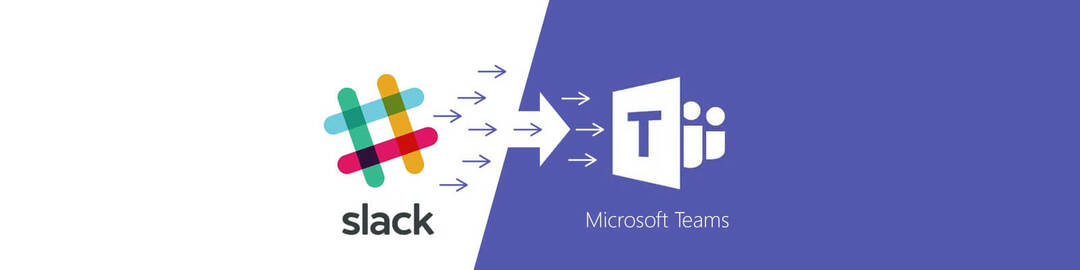Ja saņemat šo kļūdas kodu, notīriet Teams kešatmiņu
- Teams kļūda CAA30194 ir problēma, kas neļauj lietotājiem pierakstīties savos kontos.
- Izdzēsiet bojātos kešatmiņas failus vai atkārtoti instalējiet Teams lietotni, lai labotu kļūdu.
- Lietotāji var izmantot lietotnes tīmekļa versiju, jo kļūda ir tikai darbvirsmas versijā.

XINSTALĒT, NOklikšķinot uz LEJUPIELĀDES FAILA
- Lejupielādēt DriverFix (pārbaudīts lejupielādes fails).
- Klikšķis Sākt skenēšanu lai atrastu visus problemātiskos draiverus.
- Klikšķis Atjauniniet draiverus lai iegūtu jaunas versijas un izvairītos no sistēmas darbības traucējumiem.
- DriverFix ir lejupielādējis 0 lasītāji šomēnes.
Teams kļūda CAA30194 ir problēma, kas savienojuma problēmu dēļ neļauj lietotājiem pieteikties programmā Microsoft Teams. Vairāki ziņojumi ir sagatavoti dažādos forumos, tostarp Microsoft kopienas forumā, tomēr daudzi ir iestrēguši ar šo kļūdu.
Šajā rakstā mēs apspriedīsim, kas izraisa Teams kļūdu CAA30194 un kā to novērst.
- Kas izraisa Teams kļūdu CAA30194?
- Kā es varu labot Teams kļūdu CAA30194?
- 1. Atkārtoti pievienojiet savu darba vai skolas kontu
- 2. Notīrīt Teams kešatmiņu
- 3. Dzēsiet JSON failus
- 4. Interneta opcijās iespējojiet TLS funkciju
- 5. Pārinstalējiet programmu Microsoft Teams
Kas izraisa Teams kļūdu CAA30194?
Teams kļūda CAA30194 var rasties dažādu iemeslu dēļ. Tālāk ir minēti daži iespējamie šīs kļūdas iemesli.
- Bojāti JSON faili – Informācija par Microsoft konfigurāciju, autorizāciju, iestatījumiem un tā tālāk tiek glabāta JSON failos. Ja tie tiek bojāti, piesakoties var rasties Teams kļūda CAA30194.
- Savienojuma problēmas - Ja ir savienojuma problēmas ar tīklu vai jūs izmantojat VPN un starpniekserveri, tas var kavēt savienojumu starp Teams serveri un datoru.
- Instalācijas kļūdas - Dažreiz Teams klienta instalēšanas laikā var rasties kļūda, un to var novērst tikai atkārtoti instalējot lietotni.
Iepriekš minēti daži iespējamie Teams kļūdas CAA30194 iemesli. Tagad pāriesim pie problēmas novēršanas.
Kā es varu labot Teams kļūdu CAA30194?
Pirms izmēģināt kādu no šīs kļūdas uzlabotajiem risinājumiem, veiciet tālāk norādītās sākotnējās pārbaudes.
- Mēģiniet izrakstīties no lietotnes un pēc tam pierakstieties vēlreiz.
- Restartējiet datoru un pēc tam atkārtoti palaidiet programmu Microsoft Teams. Tas ir paredzēts, lai automātiski notīrītu ierīces pagaidu kļūdas.
- Notīriet Microsoft Teams kešatmiņu.
- Izmantojiet tīmekļa versiju.
Ja pēc iepriekš minēto pārbaužu mēģinājuma joprojām nevarat pieteikties savā Teams kontā, izmēģiniet tālāk norādītās problēmu novēršanas metodes.
1. Atkārtoti pievienojiet savu darba vai skolas kontu
- Atveriet Microsoft Teams lietotni un dodieties uz Iestatījumi.

- Noklikšķiniet uz Konti un atlasiet E-pasti un konti.

- Tagad noklikšķiniet uz Pievienot a Darba vai skolas konts.
- Restartējiet Teams un datoru, lai izmaiņas stātos spēkā.
Dažiem lietotājiem šis labojums ir šķitis noderīgs, tāpēc jums vajadzētu to izmēģināt arī tad, ja rodas Teams kļūda CAA30194.
2. Notīrīt Teams kešatmiņu
- Nospiediet pogu Windows + R taustiņi, lai atvērtu Skrien dialoglodziņš. Dialoglodziņā ierakstiet šo komandu un nospiediet Ievadiet:
%appdata%\Microsoft\teams
- Atveriet tālāk norādītās mapes un pēc tam notīriet visu to saturu.
- lietojumprogrammas kešatmiņa\kešatmiņa
- blob_storage
- Kešatmiņa
- datubāzēm
- GPU kešatmiņa
- IndexedDB
- Vietējā krātuve
-
tmp

- Visbeidzot, restartējiet datoru un palaidiet Microsoft Teams.
Eksperta padoms:
SPONSORĒTS
Novecojuši draiveri ir galvenais kļūdu un sistēmas problēmu iemesls. Ja trūkst dažu jūsu failu vai tie avarē, izmantojiet automatizētu risinājumu, piemēram DriverFix var atrisināt šīs problēmas tikai ar pāris klikšķiem. Un tas ir arī viegls jūsu sistēmā!
Pastāv tendence, ka visi lietotnes uzglabā kešatmiņas ir bojāti un var izraisīt Teams kļūdu CAA30194, tāpēc tie ir jādzēš.
3. Dzēsiet JSON failus
- Nospiediet pogu Windows + R taustiņus, lai atvērtu dialoglodziņu Palaist komandu. Dialoglodziņā ierakstiet šo komandu un nospiediet Ievadiet:
%appdata%\Microsoft\teams
- Atrodiet un atlasiet visus failus ar .json paplašinājums un tad dzēst tos vienu pēc otra.

Pēc JSON failu dzēšanas atkārtoti palaidiet lietotni Teams, un tā automātiski atjaunos JSON failus. Tagad mēģiniet izmantot lietotni un pārbaudiet, vai joprojām pastāv Teams kļūda CAA30194.
4. Interneta opcijās iespējojiet TLS funkciju
- Nospiediet pogu Windows poga, ierakstiet Interneta iespējas meklēšanas joslā un palaidiet to.

- Noklikšķiniet uz Papildu cilni un dodieties uz Drošība sadaļā.
- Tagad iespējojiet TLS 1.0, TLS 1.1, TLS 1.2 un TLS 1.3 ja tie pašlaik ir atspējoti. Klikšķiniet uz labi lai saglabātu izmaiņas.

- Restartējiet datoru.
Par to ziņoja vairāki lietotāji iespējojot TLS funkciju strādāja viņu labā. Varat arī veikt iepriekš norādītās darbības.
- Visi lietotāji varēs atinstalēt Microsoft Teams Chat
- Kā salabot bulttaustiņus, ja tie nedarbojas komandās
- Kā atsaistīt vai dzēst vecu Teams kontu
5. Pārinstalējiet programmu Microsoft Teams
- Nospiediet pogu Windows pogu, ierakstiet vadības panelis meklēšanas lodziņā un atveriet to.
- Izvēlieties Programmas un iespējas un atrodiet Komandas lietotni instalēto programmu sarakstā.

- Ar peles labo pogu noklikšķiniet uz lietotnes un atlasiet Atinstalēt.

- Izpildiet ekrānā redzamos norādījumus, lai pabeigtu atinstalēšanas procesu.
- Nospiediet pogu Windows + R taustiņi, lai atvērtu Skrien dialoglodziņš. Tips %appdata%\Microsoft teksta laukā un nospiediet Ievadiet.
- Ar peles labo pogu noklikšķiniet uz Komandas mapi un atlasiet Atinstalēt opciju.

- Restartējiet datoru.
- Apmeklējiet ierēdni Microsoft Teams lejupielādes vietne un instalējiet jaunu lietotnes kopiju.
Oficiālā Microsoft Teams lejupielādes vietne ir drošākā vieta, kur instalēt lietotni. Ja problēma ir instalācijā, vienīgais risinājums būtu lietotnes atkārtota instalēšana.
Un tas ir par to, kā novērst Teams kļūdu CAA30194. Cerams, ka kāda no šajā rokasgrāmatā sniegtajām metodēm palīdzēs novērst problēmu. Tomēr noteikti veiciet norādītās darbības.
Turklāt lietotāji var arī pārbaudīt mūsu rakstu, lai uzzinātu, kā rīkoties, ja Microsoft Teams pārstāj darboties pārlūkā Chrome un salabojiet to.
Ja jums ir kādi jautājumi vai ieteikumi saistībā ar šo problēmu, nevilcinieties izmantot tālāk sniegto komentāru sadaļu.
Vai joprojām ir problēmas? Labojiet tos, izmantojot šo rīku:
SPONSORĒTS
Dažas ar draiveri saistītas problēmas var atrisināt ātrāk, izmantojot īpašu rīku. Ja jums joprojām ir problēmas ar draiveriem, vienkārši lejupielādējiet DriverFix un iedarbiniet to ar dažiem klikšķiem. Pēc tam ļaujiet tai pārņemt un nekavējoties izlabojiet visas jūsu kļūdas!